워크플로 실행 테스트
유효성 검사 워크플로 1
내부 데이터 저장소 유틸리티에서 정보를 설정하고 가져온 다음 해당 정보를 로거 유틸리티에 표시하려면 다음 단계를 완료합니다.
1. ThingWorx Flow 대시보드에서 새로 만들기를 클릭하여 워크플로를 만든 다음 완료를 클릭합니다.
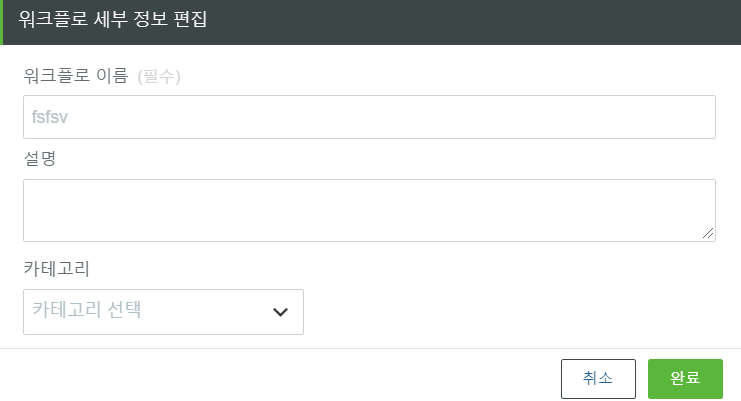
2. 캔버스 오른쪽의 작업 패널에서  을 클릭하고 데이터 저장소 유틸리티 아래의 두 계정 저장소 작업을 캔버스로 끌어 놓습니다.
을 클릭하고 데이터 저장소 유틸리티 아래의 두 계정 저장소 작업을 캔버스로 끌어 놓습니다.
3. 개발자 도구 유틸리티에 있는 로거 작업을 캔버스에 끌어 놓습니다.
4. 다음 그림과 같이 모든 작업을 연결합니다.
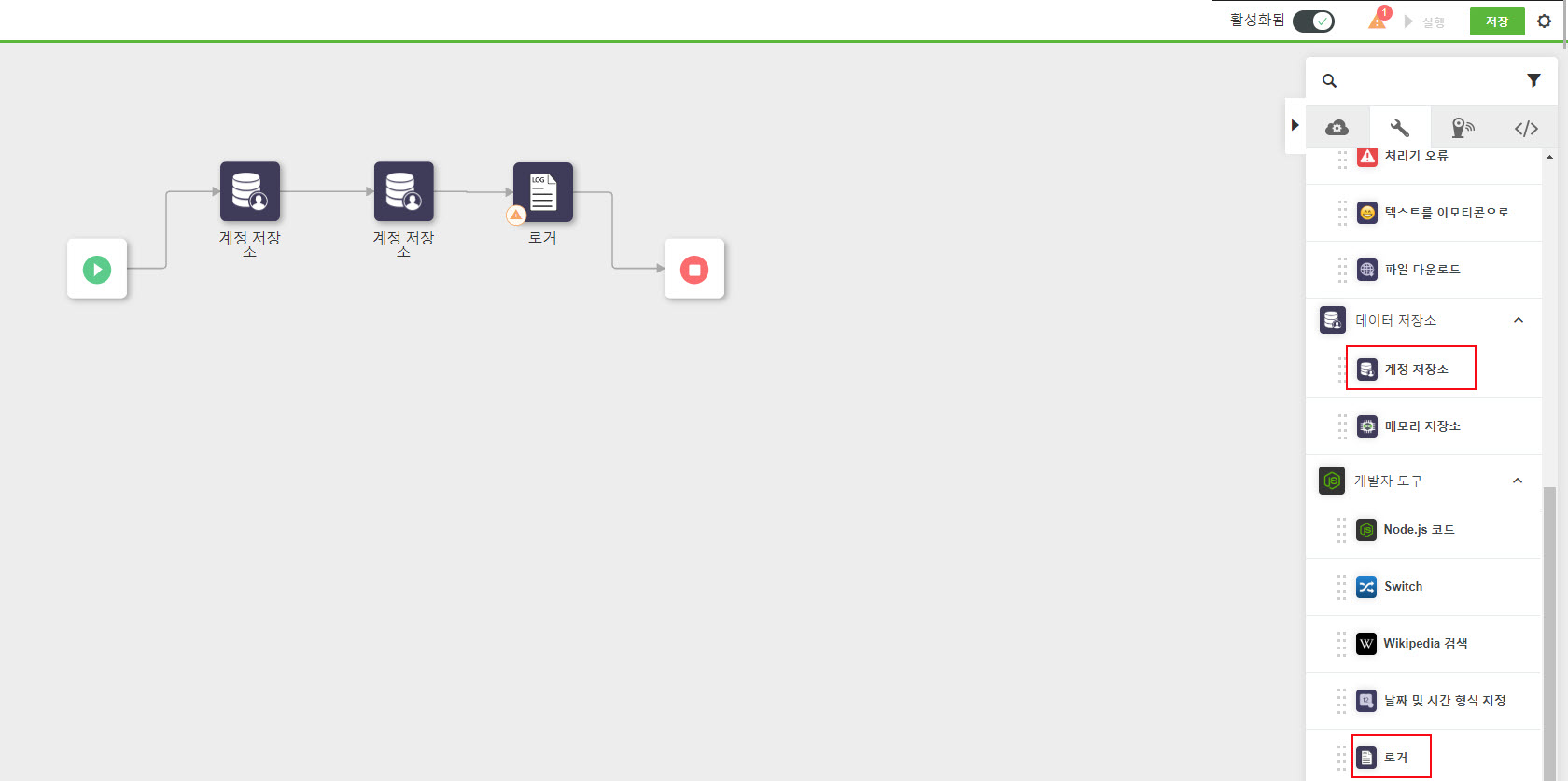
5. 계정 저장소 작업을 구성하려면 다음을 수행합니다.
a. 마우스 포인터로 계정 저장소 작업을 가리킨 다음  을 클릭하거나 작업을 두 번 클릭합니다. 계정 저장소 작업 창이 열립니다.
을 클릭하거나 작업을 두 번 클릭합니다. 계정 저장소 작업 창이 열립니다.
b. 필요한 경우 레이블을 편집합니다. 기본적으로 레이블 이름은 작업 이름과 동일합니다.
c. 작업 선택 목록에서 SET을 선택합니다.
d. 계정 저장소에서 데이터 설정 섹션에서 다음을 수행합니다.
▪ 키 - 설정할 키 이름입니다.
▪ 값 - 키에 지정할 값입니다.
e. 완료를 클릭합니다.
6. 5단계에서 제공하는 단계를 수행하여 다른 계정 저장소 작업을 구성합니다. 작업 선택 목록에서 GET을 선택하고 첫 번째 계정 저장소 작업에서 설정한 것과 동일한 키를 제공합니다.
7. 로거 작업을 구성하려면 다음을 수행합니다.
a. 마우스 포인터로 로거 작업을 가리킨 다음  을 클릭하거나 작업을 두 번 클릭합니다. 로거 작업 창이 열립니다.
을 클릭하거나 작업을 두 번 클릭합니다. 로거 작업 창이 열립니다.
b. 필요한 경우 레이블을 편집합니다. 기본적으로 레이블 이름은 작업 이름과 동일합니다.
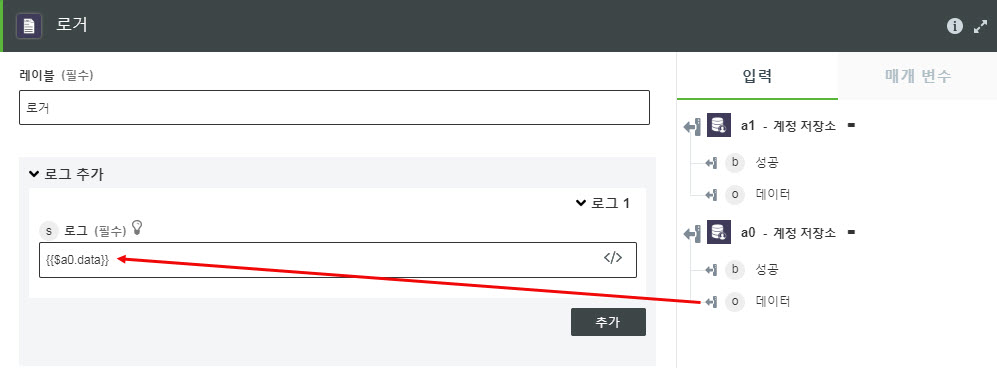
c. 계정 저장소 작업의 데이터 필드 출력을 로그 필드에 매핑합니다.
d. 완료를 클릭합니다. 다음 그림과 같이 이제 오류 없이 워크플로가 완료됩니다.
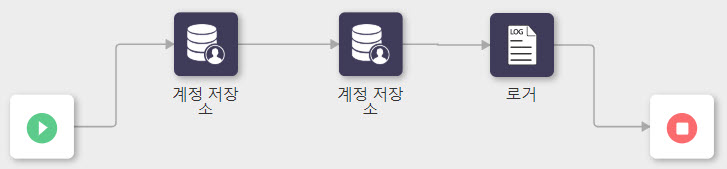
8. 저장을 클릭하여 워크플로를 저장한 다음 실행을 클릭합니다.
워크플로 실행이 성공적으로 완료됩니다.
9. 워크플로 실행을 확인하려면 다음을 수행합니다.
a.  을 클릭하여 디버그 패널을 엽니다.
을 클릭하여 디버그 패널을 엽니다.
b. 작업 탭에서 로거 작업을 클릭하여 입력 및 출력을 봅니다.
첫 번째 계정 저장소 작업을 사용하여 이전에 설정한 데이터베이스에서 적절한 키/값 쌍을 검색하는 것을 확인할 수 있습니다.
적절한 키/값 쌍이 없으면 로거 작업 출력에서 빈 값을 반환합니다.
유효성 검사 워크플로 2
HTTP 유틸리티를 사용하여 HTTP 서버에서 정보를 요청한 다음 응답을 로거 유틸리티에 전달하려면 다음 단계를 완료합니다.
1. ThingWorx Flow 대시보드에서 새로 만들기를 클릭하여 워크플로를 만든 다음 완료를 클릭합니다.
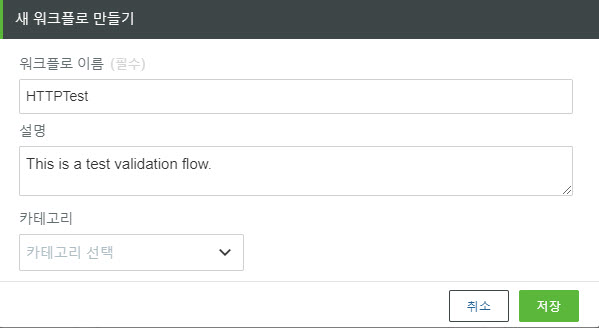
2. 캔버스 오른쪽의 작업 패널에서  을 클릭하고 HTTP 유틸리티 아래의 HTTP 요청 작업을 클릭하여 캔버스로 끌어 놓습니다.
을 클릭하고 HTTP 유틸리티 아래의 HTTP 요청 작업을 클릭하여 캔버스로 끌어 놓습니다.
3. 개발자 도구 유틸리티에 있는 로거 작업을 캔버스에 끌어 놓습니다.
4. 다음 그림과 같이 모든 작업을 연결합니다.
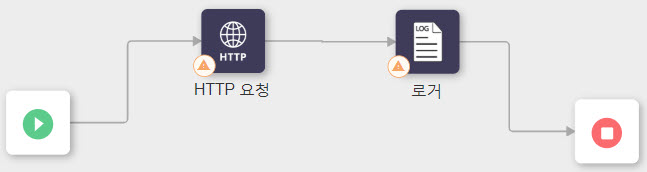
5. HTTP 요청 작업을 구성하려면 다음을 수행합니다.
a. 마우스 포인터로 HTTP 요청 작업을 가리킨 다음  을 클릭하거나 작업을 두 번 클릭합니다. HTTP 요청 작업 창이 열립니다.
을 클릭하거나 작업을 두 번 클릭합니다. HTTP 요청 작업 창이 열립니다.
b. 필요한 경우 레이블을 편집합니다. 기본적으로 레이블 이름은 작업 이름과 동일합니다.
c. HTTP 방법 선택 목록에서 GET을 선택합니다.
d. URL 필드에 로컬 ThingWorx URL을 제공합니다.
e. 완료를 클릭합니다.
6. 로거 작업을 구성하려면 다음을 수행합니다.
a. 마우스 포인터로 로거 작업을 가리킨 다음  을 클릭하거나 작업을 두 번 클릭합니다. 로거 작업 창이 열립니다.
을 클릭하거나 작업을 두 번 클릭합니다. 로거 작업 창이 열립니다.
b. 필요한 경우 레이블을 편집합니다. 기본적으로 레이블 이름은 작업 이름과 동일합니다.
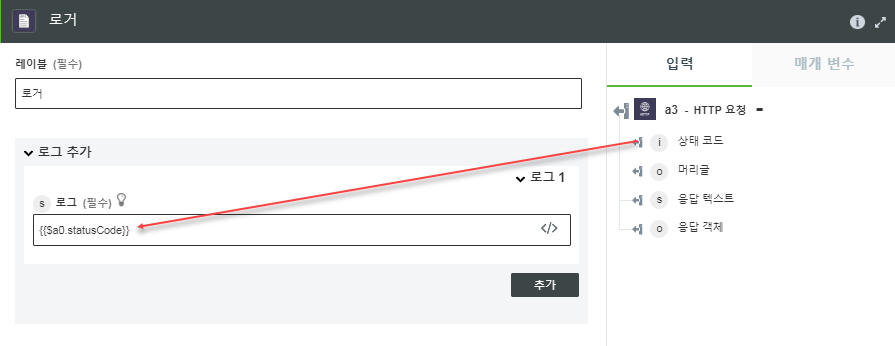
c. HTTP 요청 작업의 상태 코드 필드 출력을 로그 필드에 매핑합니다. 이 경우 ThingWorx에 연결한 후 HTTP 요청 작업에서 적절한 상태 코드 응답을 제공합니다. 이제 오류 없이 워크플로가 완료됩니다.
d. 저장을 클릭하여 워크플로를 저장한 다음 실행을 클릭합니다. 워크플로 실행이 성공적으로 완료됩니다.
7. 워크플로 실행을 확인하려면 다음을 수행합니다.
a.  을 클릭하여 디버그 패널을 엽니다.
을 클릭하여 디버그 패널을 엽니다.
b. 작업 탭에서 로거 작업을 클릭하여 ThingWorx와의 연결에 따라 검색되는 적절한 응답 코드를 봅니다.